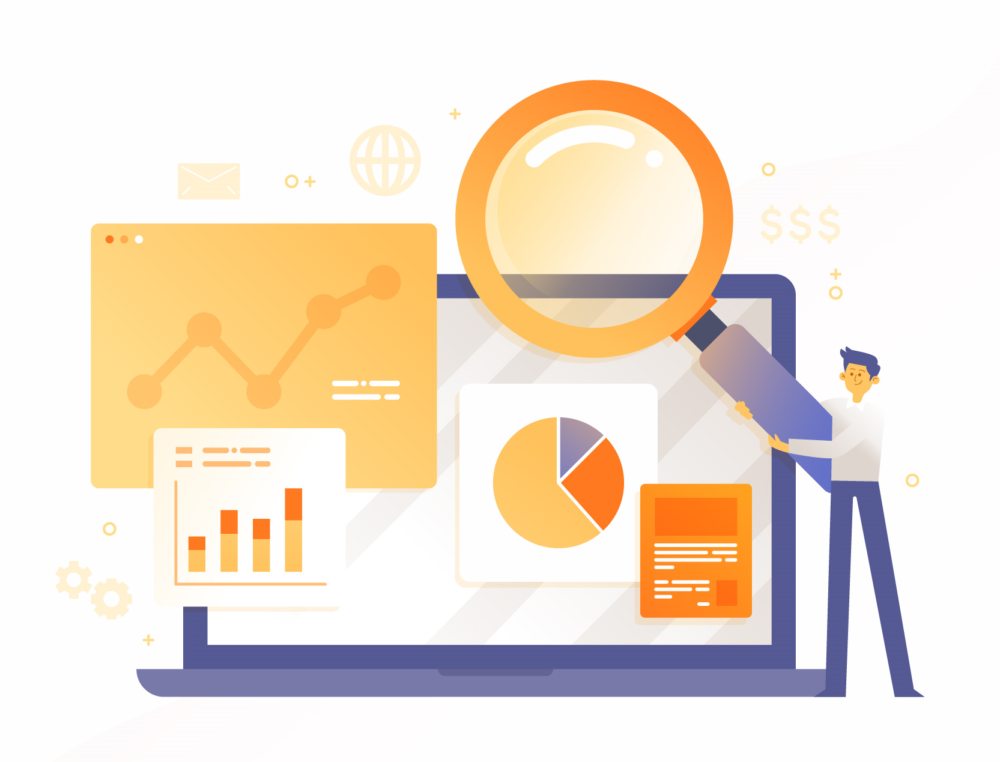

Googleアナリティクスを設定したのですが、自分のアクセスもカウントされていて正確な数値がわかりません。自分のアクセスを除外できないでしょうか?

Googleアナリティクスは、そのままだと自分のアクセスもカウントしてしまいます。IPアドレスを設定してあげることで解決できますよ。
こんな悩みを解決します。
やはりサイトのデザインの確認や、新しい記事の投稿の確認など、自分のサイトが何かと気になりアクセスすることが多いと思います。
サイト自体のアクセス数が少ないと,自分のアクセスがあるために正確な数値をとらえることができません。そのため、正しい解析をするために自分のアクセスを除外する必要があります。
この記事ではそんな自分のアクセスの除外の設定の仕方を解説します。
Googleアナリティクスから自分のアクセスを除外する設定
まずはトップ画面の左下にある『管理』をクリックしてください。
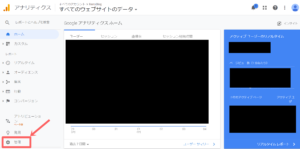
次に、管理画面→『フィルタ』をクリック。
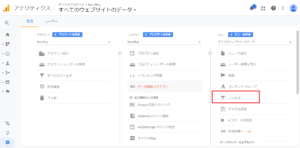
『+フィルタを追加』をクリック。
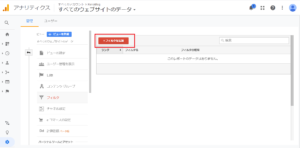
ビューにフィルタを適用する方法・・・『新しいフィルタを作成』をチェック。
フィルタ名・・・なんでも大丈夫です。あとで見てわかる名前を入力してください。
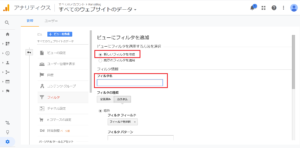
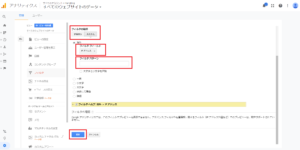
フィルタの種類・・・『カスタム』を選択。
フィルターフィールド・・・プルダウンより『IPアドレス』を選択。
フィルターパターン・・・IPアドレスを入力。
*IPアドレスを調べるには↓のアクセス情報【使用中のIPアドレス確認】で調べられます。
赤枠のIPアドレスを入力します。
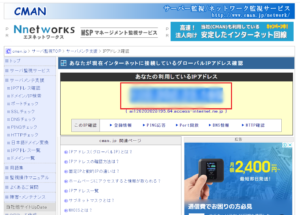
ちなみに、同じwifi環境下の利用であれば、スマートフォンやタブレットなど、別のデバイスからのアクセスも同様に除外してくれます。
逆に、wifiの環境が変われば、その都度設定しなければカウントされてしまうので、細かくチェックしたい方は注意が必要です。
また、スマートフォンのキャリア通信の場合は、定期的にIPアドレスが変わるため今回の設定では除外できませんので、こちらも注意が必要です。
ここまで入力が終われば、『保存』をクリックして設定は終了です。
設定がちゃんとできているかどうか、リアルタイム画面で確認してみてください。
まとめ
この設定をすることで、自分のアクセスは除外されカウントされなくなります。わかっていたとはいえ、サイトのデザインや、ブログのプレビューなどの確認で自分でいかにアクセスしていたのかが分かります。
正直私もかなり数値が減り落ち込みましたが、実際の数値をとらえることは非常に重要ですので、必ず設定しましょう。
そもそも自分のアクセスぐらい気にしないくらいのサイト運営ができるようになれるといいですね。
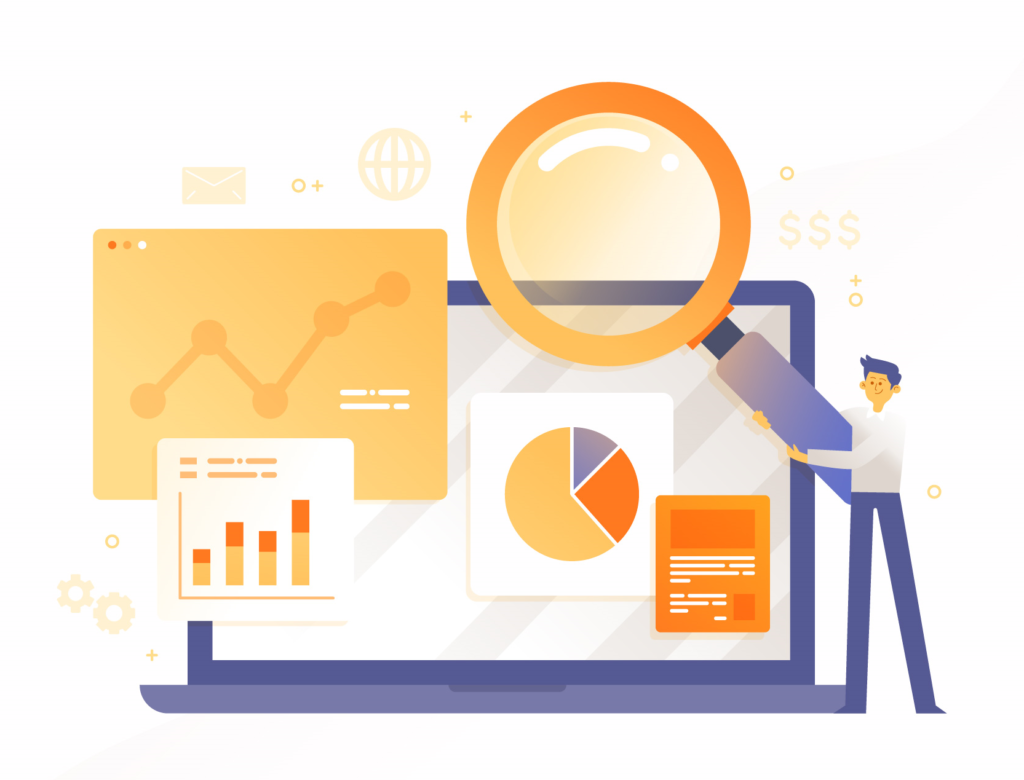
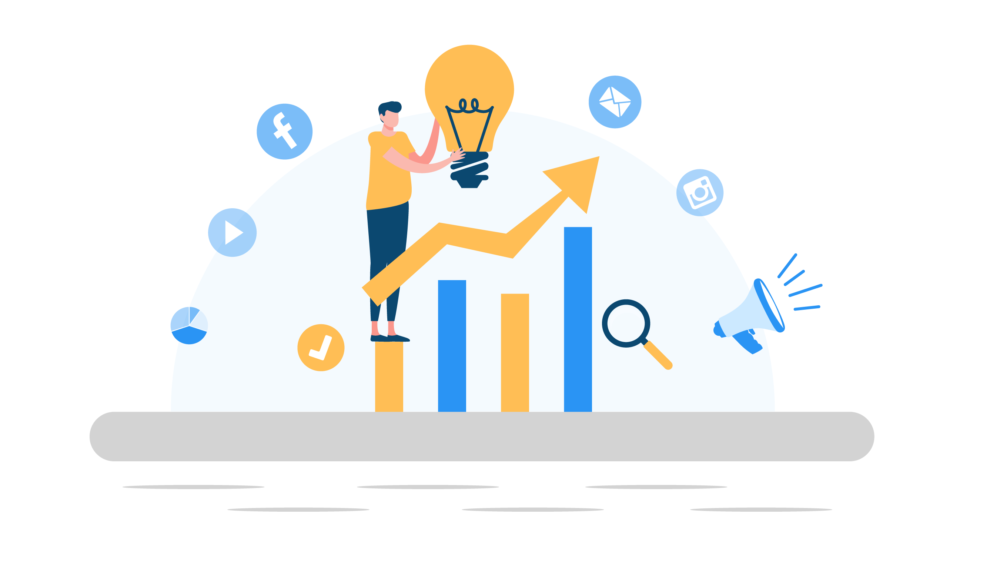

コメント